如果看到 iPad 不可用消息该怎么办
“我的 iPad 说 iPad 不可用 并且没有“抹掉 iPad”选项,如何解决这个问题?”错误是指一条消息,表明您的 iPad 当前无法访问或已禁用。除非您解决此问题,否则您将无法访问您的设备或数据。好消息是有解决方案的。本指南将引导您完成在各种情况下重新获得对 iPad 访问权限的必要步骤。
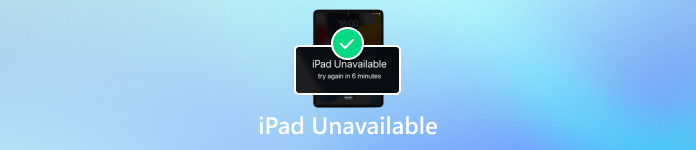
第 1 部分:iPad 不可用意味着什么
当您看到“iPad 不可用”消息时,这意味着您的设备已被禁用。这通常发生在您连续多次输入错误密码后。连续 5 次输入错误密码将导致您被锁定一分钟,并显示“iPad 不可用”消息。如果您继续输入错误密码,您的 iPad 将被锁定并完全禁用。
第2部分:如何一键修复不可用的iPad
如果您看到 iPad 不可用屏幕并且忘记了密码,您将需要一个强大的解锁工具,例如 imyPass iPassGo.它可以帮助您无需密码即可访问不可用的 iPad。

4,000,000+ 次下载
以下是使用 PC 修复 iPad 不可用的步骤:
连接到您的 iPad
在 PC 上安装后,启动最佳的 iPad 解锁软件。Mac 用户还有另一个版本。选择 擦除密码,然后使用 Lightning 线缆将不可用的 iPad 连接到 PC。点击 开始 按钮继续。

下载固件
检测到 iPad 后,系统会读取信息。检查并纠正错误。然后点击 开始 按钮开始下载必要的固件。

解锁已禁用的 iPad
下载完成后,点击 开锁 按钮。请仔细阅读通知并确认操作。输入 0000 进入该字段以确保该过程。几分钟后,iPad 不可用消息和锁定屏幕将被删除。接下来,您可以重新访问您的 iPad 并设置新密码。

笔记:请记住,此过程将删除 iPad 上的所有数据。您最好进行备份并 管理 iPad 上的密码 在该过程之前。
第3部分:修复iPad不可用屏幕的其他3种解决方案
解决方案 1:等待 iPad 再次可用
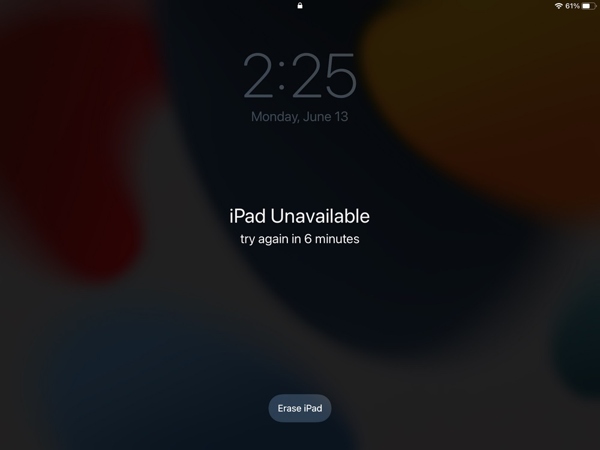
您可以等待 iPad 恢复,除非 iPad 已被 iCloud 锁定。iPad 连续六次输入密码错误后会弹出一分钟的不可用信息。第七次输入错误密码将锁定您 5 分钟,第八次输入错误密码将锁定您 15 分钟,第十次输入错误密码将锁定您 1 小时。如果您还记得密码,请等待 iPad 再次可用并直接解锁。
请注意,如果出现“iPad 不可用”消息,您将无法使用 Face ID 或 Touch ID 解锁设备。此外,只要您尝试十次后仍未输入正确的密码,您的 iPad 将被完全禁用。
解决方案2:修复无法使用iTunes / Finder的iPad
如果您看到 iPad 不可用的消息并且完全忘记了密码,则必须使用 iTunes 或 Finder 重置设备。使用 iTunes/Finder 重置不可用的 iPad 的先决条件包括:
1. 您有一台安装了最新版本 iTunes 的 PC 或 Mac。
2. 您有一根 USB 线。
3. 您已备份您的 iPad。
关闭不可用的 iPad。
将 iPad 与 一个家 按钮,同时按住 家 和 力量 同时按下按钮,直到 恢复模式 屏幕弹出。
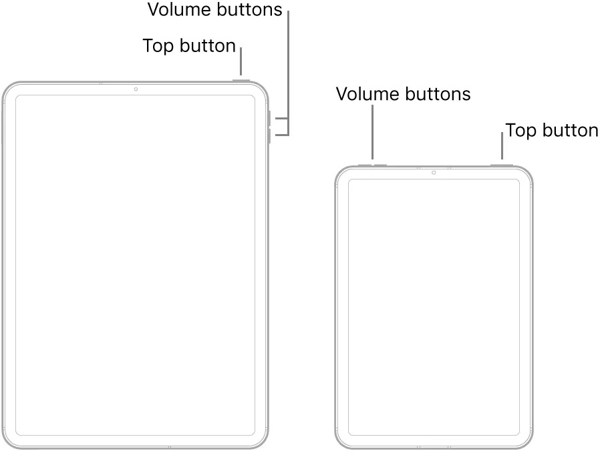
对于没有 一个家 按钮,按下并快速释放最靠近的音量按钮 力量 按钮,按下并释放另一个音量按钮,然后按住 力量 按钮,直到 恢复 屏幕显示。
将不可用的 iPad 连接到电脑。如果 iTunes 或 Finder 没有自动弹出,请启动该应用程序。
一旦 iTunes 或 Finder 检测到您的 iPad 处于恢复模式,请点击 恢复 或者 恢复和更新 按钮。然后应用程序将开始下载软件。接下来,您的 iPad 将被恢复。
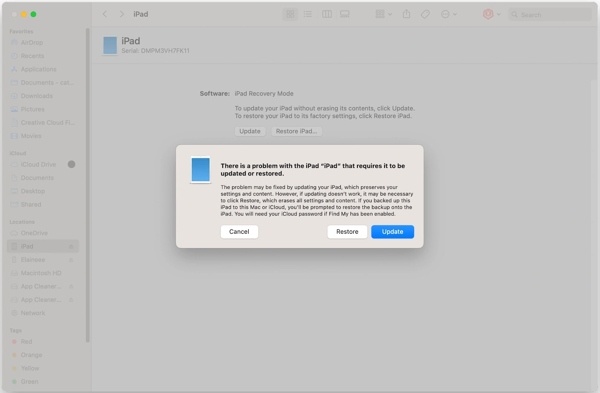
小费:如果下载时间超过 15 分钟并且您的 iPad 退出恢复模式,请等待下载完成并从步骤 1 重复。
等待该过程完成。然后你的 iPad 应该重新启动并显示 你好 屏幕。
解决方案3:使用“查找我的”修复iPad不可用
“查找我的设备”功能可帮助您定位 iOS 设备(例如 iPad)。此外,它还提供了无需密码即可重置不可用 iPad 的选项。使用“查找我的设备”清除 iPad 的先决条件包括:
1. 您已在 iPad 上启用“查找”。
2. 你记住了你的Apple ID密码。
3. 您可以访问 icloud.com 或其他 iOS 设备。
如何使用 iCloud 上的“查找”重置不可用的 iPad
访问 www.icloud.com/find,然后登录您的 iCloud 帐户。如果您已启用双重身份验证,请输入 iPad 屏幕上显示的验证码。或者访问 www.icloud.com,登录您的 iCloud 帐户,然后单击 寻找 iPad 或者 查找iPhone 进入查找设备页面。
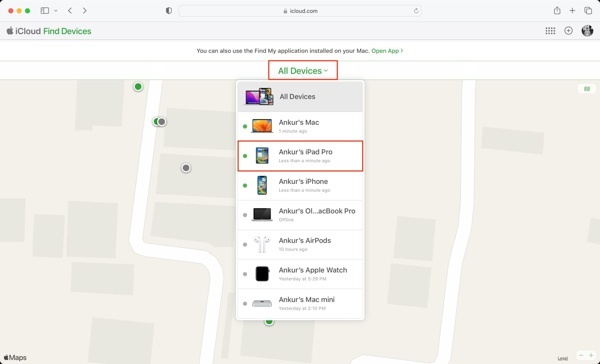
拉下 所有设备 菜单并从列表中选择您不可用的 iPad。
然后您的 iPad 将在地图上被跟踪。点击 擦除iPad 或者 清除此设备 弹出对话框上的按钮。
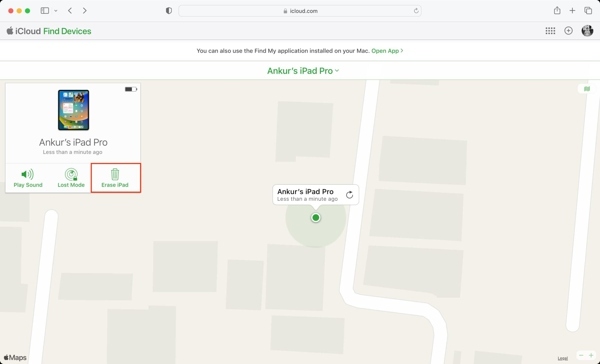
出现提示时,输入您的 Apple ID 密码并确认操作。
笔记:如果您的 iPad 在线,它将立即重置。如果您的设备离线,则重置将在下次在线时启动。
如何在“查找我的应用”中重置不可用的 iPad
打开 查找我的 另一台 iOS 设备上的应用程序。
前往 设备 底部的标签,点击 + 按钮,然后选择 添加 AirTag 或者 添加其他商品 检测您不可用的 iPad。
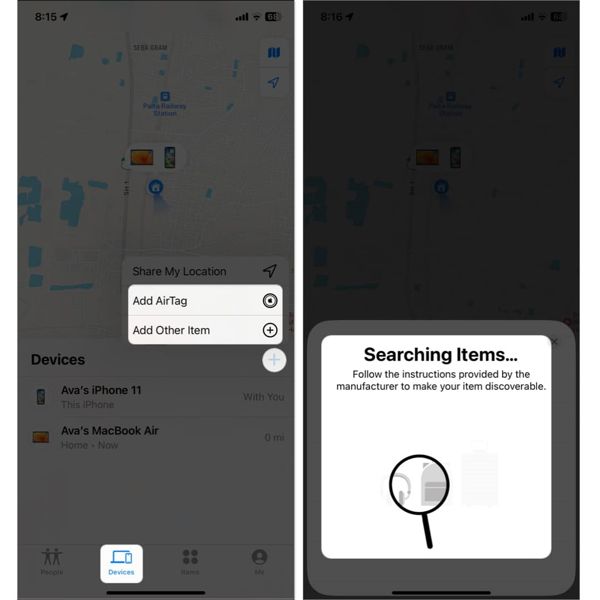
选择您的 iPad,并输入您的 Apple ID 密码。
接下来,在 设备 选项卡,然后点击 清除此设备 按钮。按下 继续 按钮继续。

如果出现提示,请输入您的电话号码,然后点击 擦除 按钮。然后输入您的 Apple ID 密码,然后点击 擦除 再次按钮。

等待该过程完成。您的 iPad 将重新启动并进入 你好 屏幕。然后您可以将其设置为新设备并创建新密码。
结论
本文解释了当您看到 iPad 不可用消息。如果您已在 iPad 上启用了“查找”,则可以在 iCloud 网站或另一台 iPhone 或 iPad 上的“查找”应用中重置设备。iTunes/Finder 是另一种无需密码即可重置设备的方法。所有这些方法都会在此过程中擦除您的数据。imyPass iPassGo 是解决普通人 iPad 不可用问题的终极解决方案。如果您对此主题还有其他疑问,请随时在此帖子下方留言。
热门解决方案
-
解锁iOS
-
iOS 技巧
-
解锁 Android
-
密码

